授業支援 for Edge
「Win Bird 授業支援 for Edge」をご利用のお客様へ
全国のお客様・販売店様へ
公開日:2023年08月03日
更新日:2024年03月27日
ウィンバード株式会社
本件は、授業支援クライアントをVer2.3.0.xxxx以降、クライアント強化キットをVer2.2.2以降へバージョンアップする事により解消されます。
平素より当社製品のご愛顧を賜り厚く御礼申し上げます。
2023年8月2日現在、Microsoft Edge バージョン 115において「Win Bird 授業支援 for Edge」クライアント(生徒機側 Edge拡張機能)の自動起動が行われない事象が確認されました。
現在、原因調査中です。
原因解明、対策ができましたら改めて本ページの更新によりご案内させていただきます。
■Win Bird 授業支援クライアントが自動起動しないことによる影響
本来、児童・生徒様がWindows端末を起動しWindowsへサインイン後、Win Bird授業支援 クライアントは、自動で起動します。これにより児童・生徒様は操作等必要なく 先生機側の授業支援コントローラと通信し授業支援へ参加することができます。
今回確認された問題のWin Bird授業支援クライアントが自動起動しないことにより、生徒機が授業支援へ参加することができず、先生機の授業支援コントローラにおいて生徒機が認識されない(生徒機が「電源OFF」と表示さる)状態となります。
■応急対策
Win Bird授業支援クライアントが起動していない児童・生徒様においてWin Bird授業支援 クライアントを手動で起動してください。
・授業支援 for Edge クライアントが起動しているか? の確認方法
生徒機画面のタスクバーに「Win Bird授業支援クライアント」アイコンが表示されている場合は、起動しています。アイコンが表示されていない場合は、次にご案内する応急対策をお願いします。
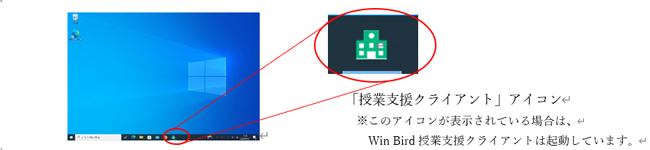
・授業支援 for Edge クライアントが起動していない場合の応急対策
先生方より児童・生徒様に以下操作の指示をお願いいたします。
①Edgeを起動しEdgeウィンドウ右上の「Win Bird 授業支援 クライアント」アイコンをタップ
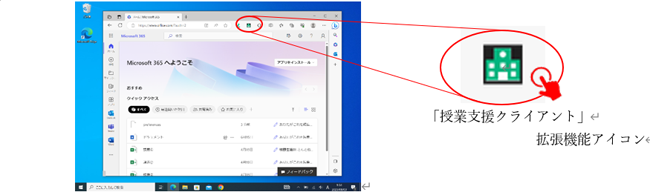
②生徒機画面のタスクバーに「Win Bird 授業支援 クライアント」アイコンが表示されたら起動完了です。
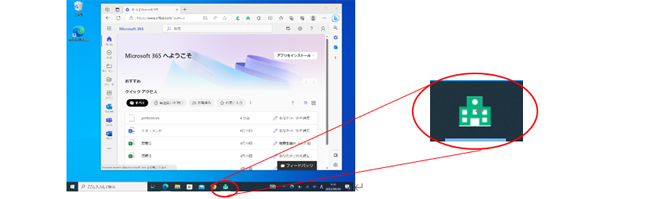
ご利用にあたりご迷惑をおかけしますが、よろしくお願いいたします。

